-
![]() Windows向けデータ復旧
Windows向けデータ復旧
- Data Recovery Wizard Free購入ダウンロード
- Data Recovery Wizard Pro 購入ダウンロード
- Data Recovery Wizard WinPE購入ダウンロード
- Partition Recovery購入ダウンロード
- Email Recovery Wizard購入ダウンロード
- おまかせデータ復旧サービス
概要:
クリスマス用のサウンドトラックをどこからダウンロードしたらいいかわからない?そんな時におすすめのソフトを10個まとめました。Windows/mac/iOS/Android/オンライン、それぞれのOS環境に対応したソフトを紹介します。
あと数か月でクリスマスなんて信じられないほど、今年は月日が経つのが一段と早い気がします。今年は、コロナで12月の状況がどうなっているか予想がつきませんが、おうちでクリスマスパーティーをしたり、少人数で集まったりする方が多いのではないかと予想しています。そんな時に、少しでも雰囲気を盛り上げるのに、クリスマスサウンドトラックがあるといいですよね。また、クリスマス時期のアラームや作業中の音楽をクリスマス仕様のサントラにしたりして、気分を上げたりすることもできると思います。
実際、非常に多くのツールを使って、クリスマス用サウンドトラックをダウンロードすることはできますが、それらを結合したり、短く編集したりするには、専用のソフトの使用がおすすめです。このページでは、クリスマス用のサウンドトラックをダウンロードしたり、編集することのできるソフトを10個まとめて紹介します。
Windowsパソコンを使っている場合は、たくさんの優秀なソフトの中から選ぶことが可能です。例えば以下のようなソフトを使用可能です。
クリスマス用のサウンドトラックをダウンロード&編集したいなら、EaseUS Video Editorが最もおすすめです。このEaseUS Video Editorを使って、あらゆる音声ファイルを編集することが可能で、長時間のミュージックトラックでも保存が可能です。このソフトでのトリミングをはじめとした編集作業は非常に簡単です。また、音声の編集だけではなく、動画の編集、ピクチャーインピクチャーなども行える優れた編集ソフトです。
特徴
数多くのソフトがハイスペックパソコンを必要とするのに対して、このEaseUS Video Editorは特別必要な条件もなく、誰でも使用可能です。無料でも使用できるEaseUS Video Editorを使って、さっそく音声ファイルの編集にトライしましょう。
EaseUS Video Editorの操作手順
ステップ1.ソース音声ファイルをインポートする
EaseUS Video Editorを起動して、一番最小の画面で「ファイルをインポート」をクリックして、編集したい音声ファイルを導入します。
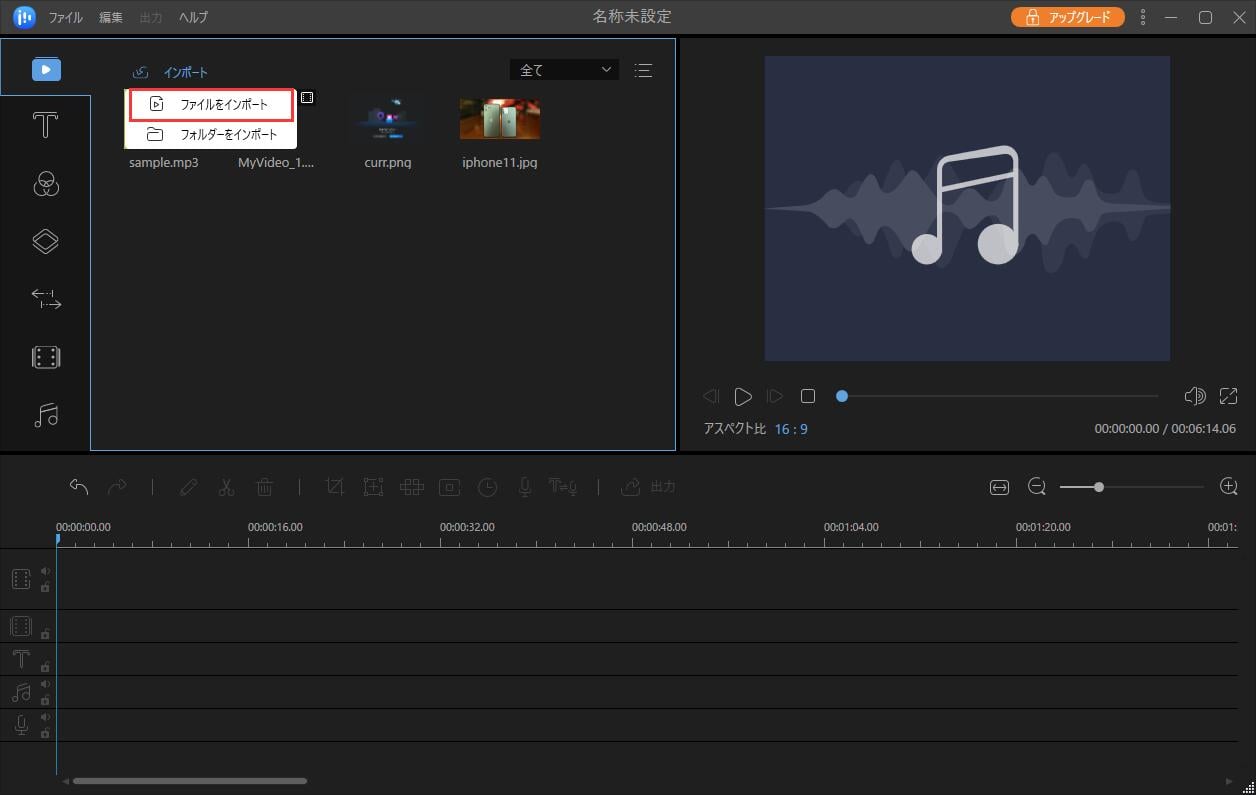
ステップ2.音声ファイルを編集プロジェクトに追加する
音声ファイルを編集するには、音声ファイルを編集プロジェクトに追加する必要があります。画面の矢じりのように、ソースファイルを下記の編集トラックにドラッグすることで追加することができます。そして、音声を分割したり、結合したりすることができます。
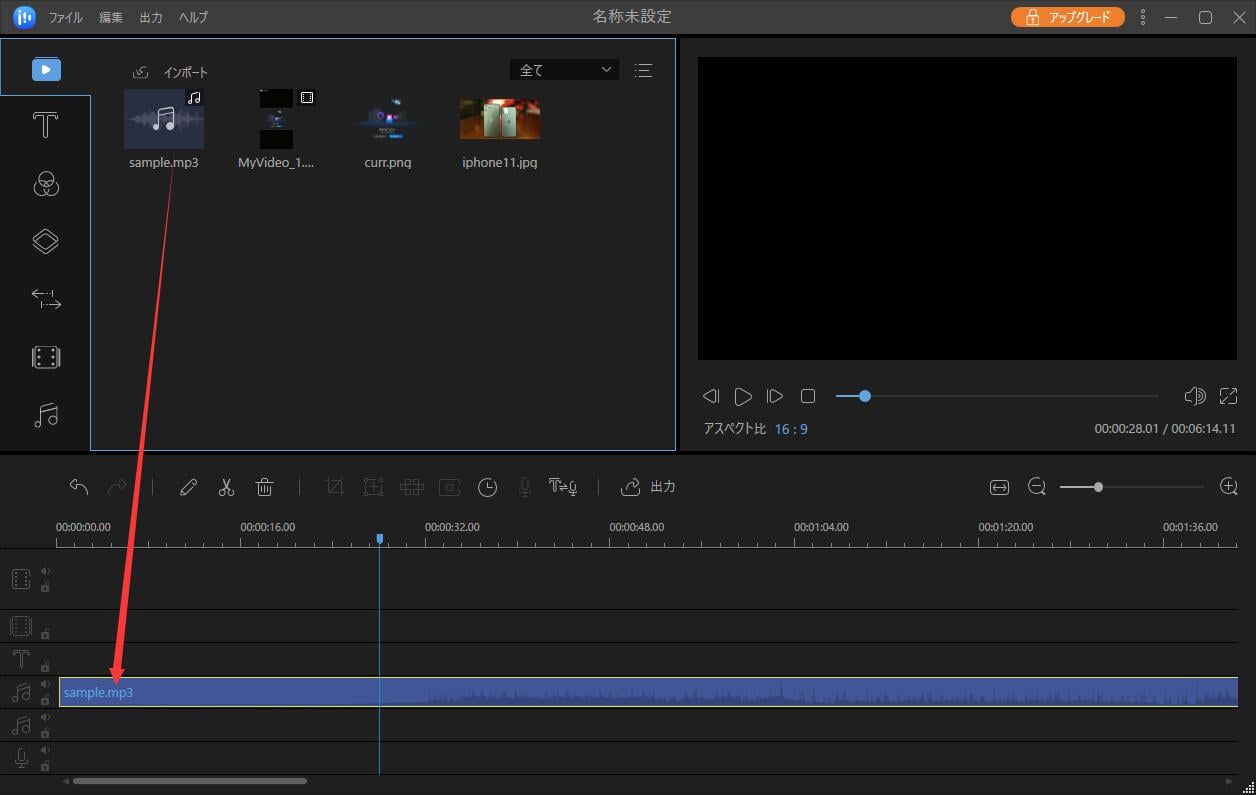
ステップ3.編集済みの音声ファイルをエクスポートする
音声ファイルを編集した後、画面上の「出力」ボタンをクリックして、ファイルを保存することができます。
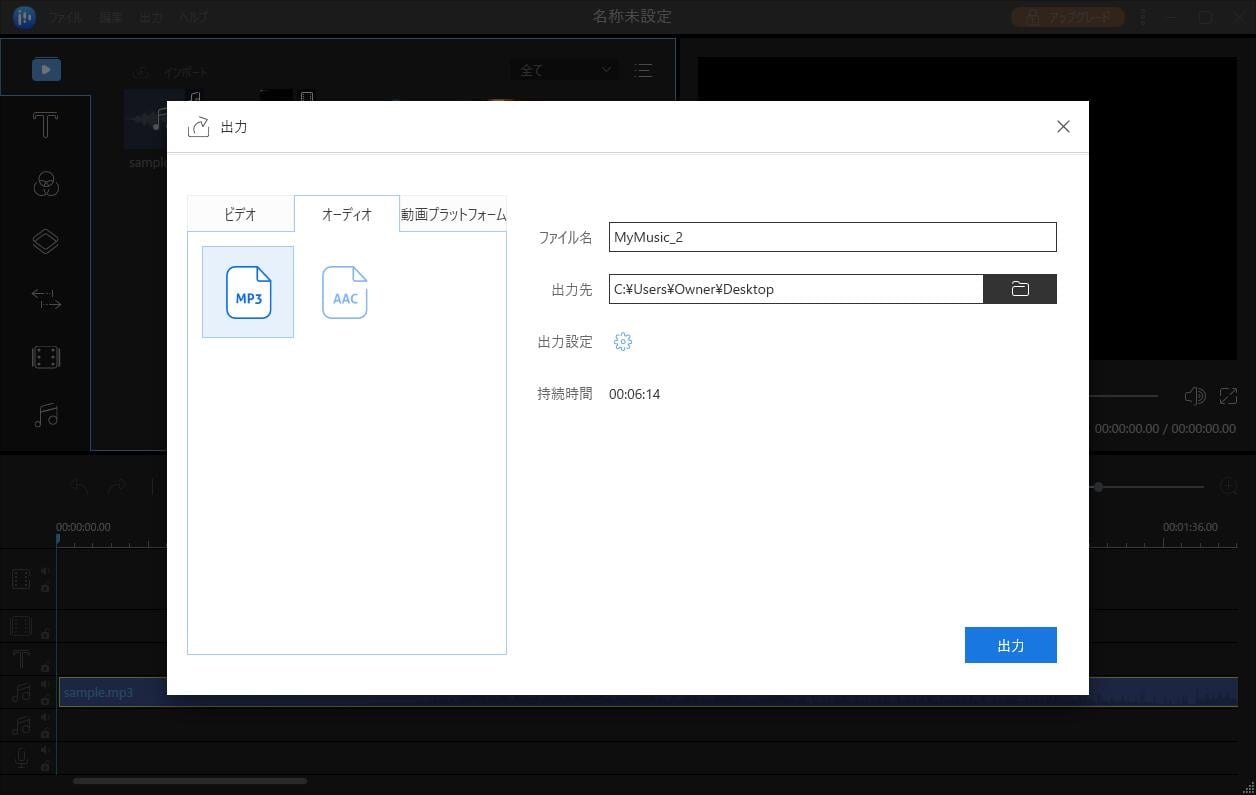
Windows10ユーザーであれば、新しくソフトをダウンロードせずに、標準でインストールされているビデオエディターを使うことが可能です。このソフトは、特に初心者向けのソフトで、音声ファイルの編集も簡単に行うことが可能です。既ににパソコンにインストールされているので、アプリを起動してすぐに編集作業を始められます。
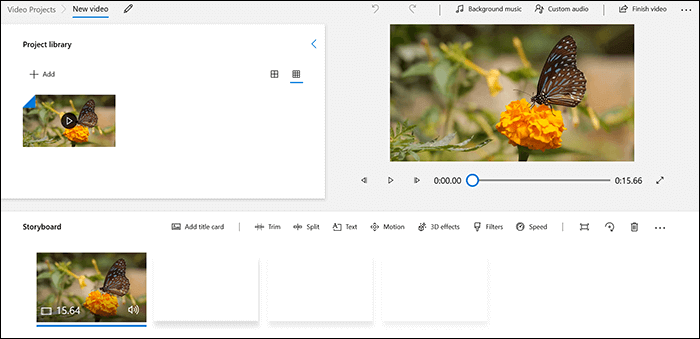
メリット
既存ソフトでインストールの必要なし
簡単な操作
プラグインやアドオン必要なし
デメリット
VSDC Free Video Editorは、必要な機能がすべてそろった動画編集ソフトで、サウンドトラックの作成に活用することができるので、一石二鳥です。このソフトに付属しているオーディオ編集機能で、サウンドトラックを作成できます。楽曲作成するには、このソフトを起動し、インプットファイルを読み込み、簡単な操作をするだけです。
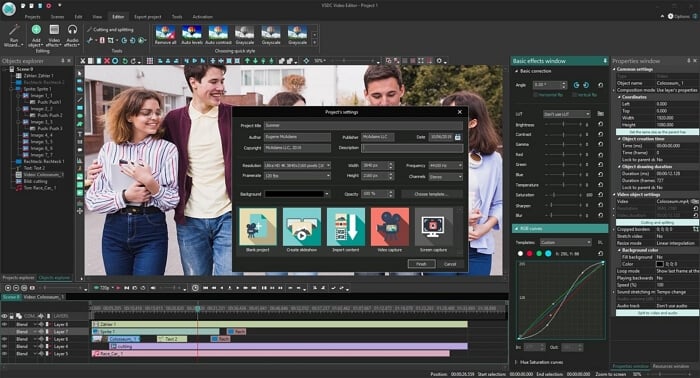
メリット
デメリット
Macの端末用の編集ソフトも数多くありますので3つ紹介します。
iMovieは、無料で使える優秀なオーディオ&ビデオ編集ソフトで、macで動作します。クリスマス用サントラを作るには、このソフトで数クリックの操作をするのみです。このソフトはアップル社により開発されているので、macOSやその他のアプリとの互換性や、動作のシームレスさはナンバーワンです。
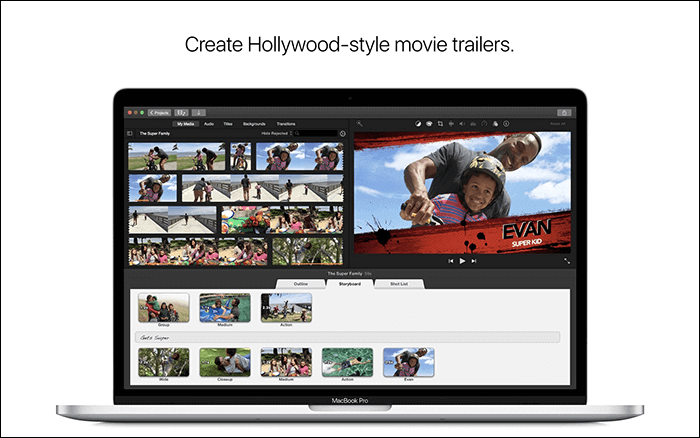
メリット
デメリット
オーディオ編集用のシンプルなソフトを探している場合は、このAvidemuxが最もおすすめです。このツールには、簡単に操作できるインターフェースとすべての必要な機能が備わっています。行いたい操作に必要なボタンをすぐに見つけられます。さらにこのアプリは、絵案コーディングや複数のファイルフォーマットに対応できたり、自動化機能が内蔵だったりと、多くの場面で活用可能です。
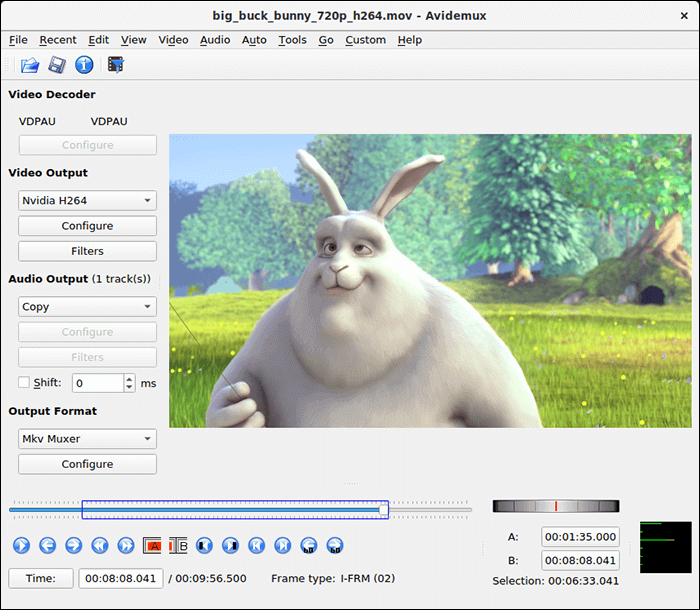
メリット
デメリット
Kdenliveは、無料でオープンソースのソフトで、ビデオ編集やサントラの作成が可能です。簡単にミュージックファイルを読み込み、多くの便利なオーディオ編集機能を使って、誰でも編集作業を行えます。また、ファイルのエンコードや変換をする必要もなく、FFmpegライブラリによってスムーズに作業を進められます。
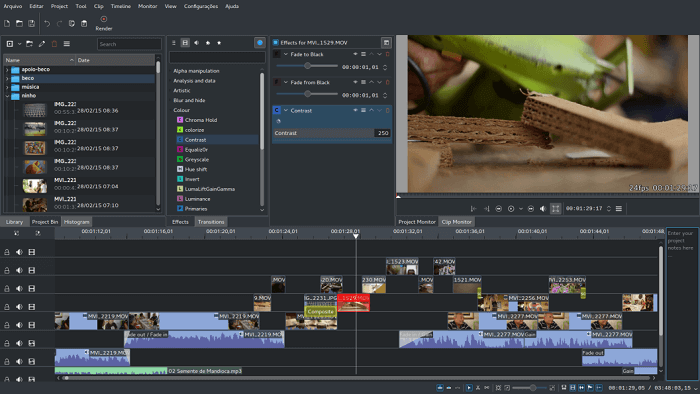
メリット
デメリット
上記で紹介したアプリは、多くのサントラを作成したり、ソフトの使用頻度が高い方におすすめです。しかし、頻繁には使わず、数回、むしろ一回だけ編集にトライしてみたい方には、オンライン上で使えるツールがおすすめです。
Ringtone Makerは、ウェブベースのツールで、ミュージックファイルをアップロードして、オンライン上で作業を行えんす。シングルスクリーンアプローチによって、1画面でファイルアップロード、編集を完了できます。そのため、編集作業を効率的に行うことが可能です。
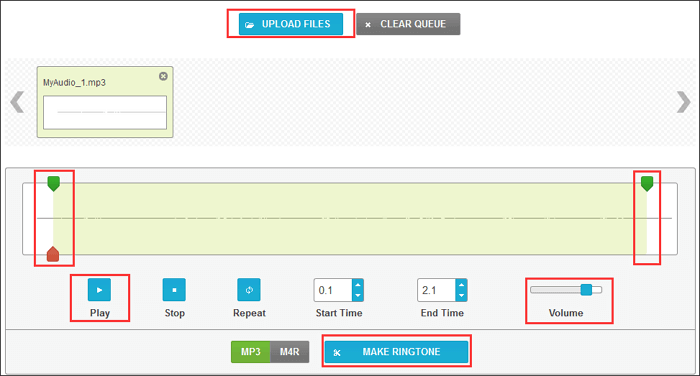
メリット
デメリット
Online MP3 Cutterは、直感的なインターフェースで、ミュージックファイルをアップロードして、編集、クリスマス用サントラを作成可能です。他のツールのようにファイルをドラッグするだけでファイルのアップロードが完了します。また、DropboxやGoogleDriveなど、他のソースからのファイルを追加したりすることも可能です。さらに、編集中にエフェクトを追加して、よりクリエイティブな楽曲を作成できます。
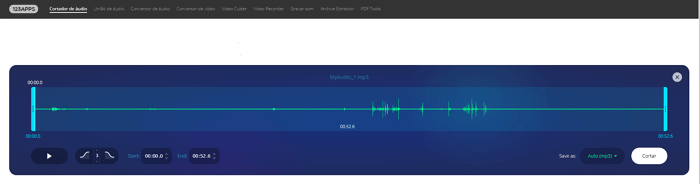
メリット
デメリット
このような編集作業は、コンピューターを使わずに、スマホで簡単に、手軽に行うことも可能です。Android端末でもiOS端末でも多くのアプリを利用できるので、その中からおすすめを紹介します。
MP3 Cutter and Ringtone Makerは、非常にわかりやすいツールで、Android向けです。このアプリでは、音楽ライブラリから好きな音楽を選択し、クリスマス用サントラを簡単に作成できます。また、このアプリには録音機能もあるので、他のソースから楽曲を録音してサントラを作成することも可能です。
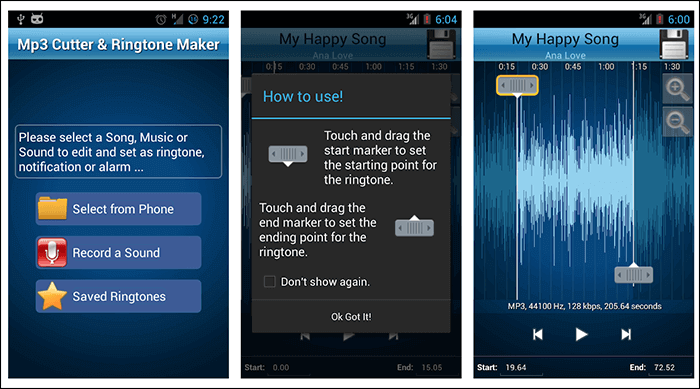
メリット
デメリット
iOS端末でのクリスマス用サントラ作成は、Ringtones Makerで行えます。このアプリは、シンプルな操作のみで、楽曲を作成できるので、初心者で初めてオーディオ編集にトライしてみたい方にもおすすめです。
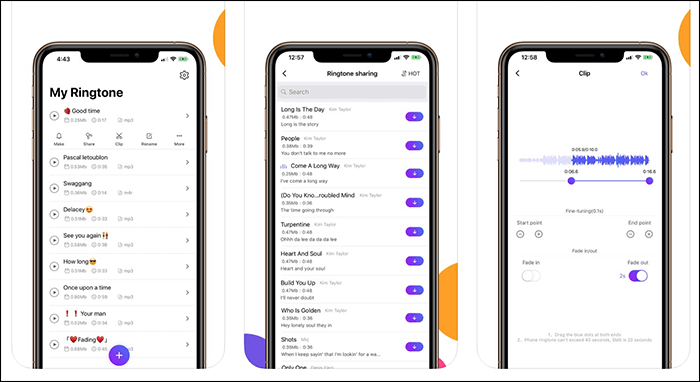
メリット
デメリット
まとめ
多くのソフトを使って、クリスマス用のサントラを作成することは可能ですが、Windowsユーザーの場合は、EaseUS Video Editorをおすすめします。ミュージックファイルの分割、複数ファイルの結合など、多くのオーディオ編集機能を使用可能です。また、音声編集だけでなく、動画編集も行える優れたソフトなので、まずは一度無料版から試してみてください。
初心者に最適な動画編集ソフト
動画の編集はこれだけで十分!トリミング・カット・分割・合併・回転・逆再生・再生スピードの加速/減速などの機能は簡単に実現可能
トリミング
分割
画面の回転
音声追加
モザイクをかける
ズーム
音声文字変換
スタイルを変更
そのほか